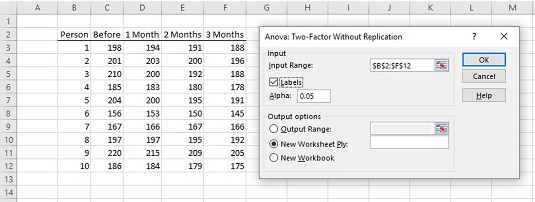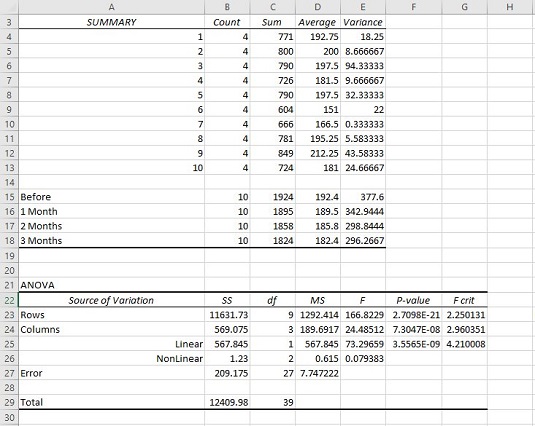eh? És correcte? Dos factors??? Sense replicació?? Això és real, Excel? De què va tot això? Aquí teniu la història: si busqueu a través de les eines d'anàlisi de dades alguna cosa com Anova: mesures repetides d'un sol factor, no la trobareu. L'eina que busqueu hi és, però s'amaga sota un nom diferent.
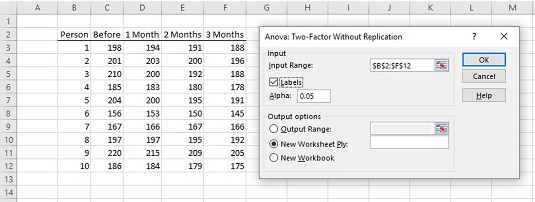
El quadre de diàleg de l'eina d'anàlisi de dades d'Anova: dos factors sense replicació.
Els passos per utilitzar aquesta eina són:
Escriviu les dades de cada mostra en una matriu de dades independent. Posa l'etiqueta de cada persona en una matriu de dades.
Per a aquest exemple, les etiquetes de Persona es troben a la columna B. Les dades de la mostra Abans es troben a la columna C, les dades de la mostra d'1 mes a la columna D, les dades de la mostra de 2 mesos a la columna E i la les dades de la mostra de 3 mesos es troben a la columna F.
Seleccioneu DADES | Anàlisi de dades per obrir el quadre de diàleg Anàlisi de dades.
Al quadre de diàleg Anàlisi de dades, desplaceu-vos cap avall per la llista Eines d'anàlisi i seleccioneu Anova: dos factors sense replicació.
Feu clic a D'acord per obrir el quadre de diàleg Anova de selecció: dos factors sense replicació.
Al quadre Interval d'entrada, escriviu l'interval de cel·les que conté totes les dades.
Per exemple, les dades estan en $B$2:$F$12. Tingueu en compte els signes $ per a la referència absoluta. Tingueu en compte també, i això és important, la columna Persona forma part de les dades.
Si els intervals de cel·les inclouen encapçalaments de columnes, seleccioneu l'opció Etiquetes.
Els encapçalaments es van incloure als intervals, de manera que es va seleccionar el quadre.
El quadre alfa té 0,05 per defecte. Canvieu el valor si cal.
A les Opcions de sortida, seleccioneu un botó d'opció per indicar on voleu els resultats.
S'ha seleccionat la nova capa de full de treball, de manera que Excel posaria els resultats en una pàgina nova del full de treball.
Feu clic a D'acord.
S'obre una pàgina recentment creada amb els resultats perquè s'ha seleccionat Nova capa de full de treball.
La sortida inclou dues taules: RESUM i ANOVA.
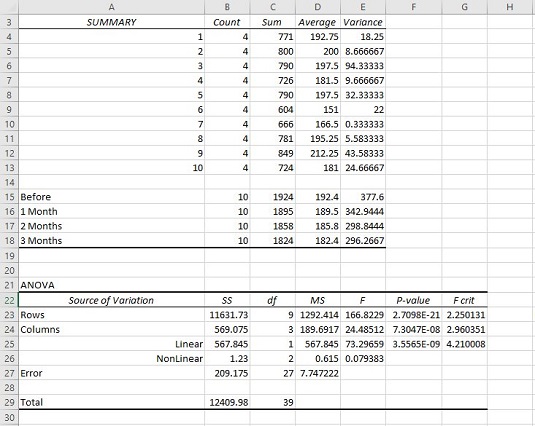
Sortida de l'eina d'anàlisi de dades Anova: Two Factor Without Replication.
La taula RESUM consta de dues parts. La primera part proporciona estadístiques de resum per a les files. La segona part proporciona estadístiques de resum per a les columnes. Les estadístiques de resum inclouen el nombre de puntuacions a cada fila i a cada columna juntament amb les sumes, les mitjanes i les variacions.
La taula ANOVA presenta les Sumes de quadrats, df, quadrats mitjans, F, valors P i les proporcions F crítiques per a la df indicada. La taula inclou dos valors per a F. Un F és per a les files i l'altre és per a les columnes. El valor P és la proporció d'àrea que la F talla a la cua superior de la distribució F. Si aquest valor és inferior a 0,05, rebutgeu H0.
Tot i que la taula ANOVA inclou una F per a les files, això no us afecta en aquest cas, perquè H0 només tracta de les columnes de les dades. Cada fila representa les dades d'una persona. Una F alta només implica que les persones són diferents les unes de les altres, i això no és notícia.